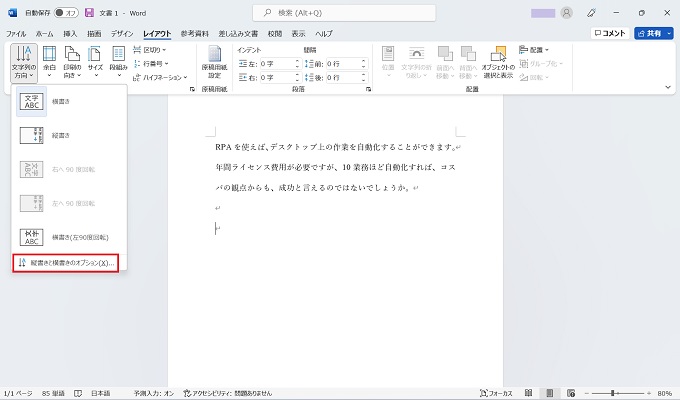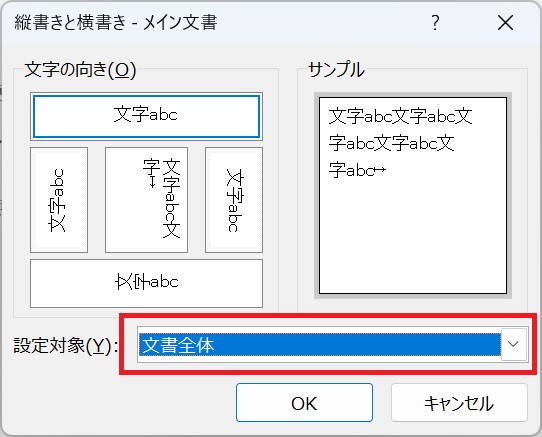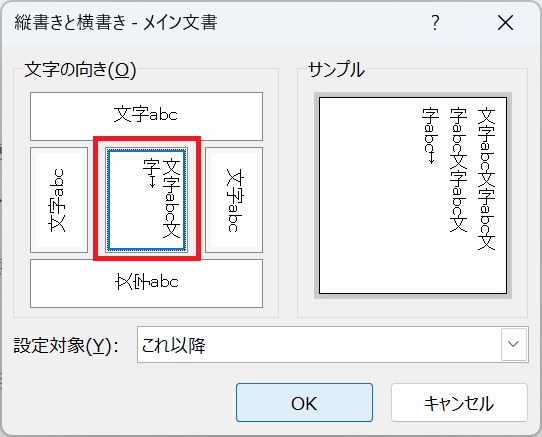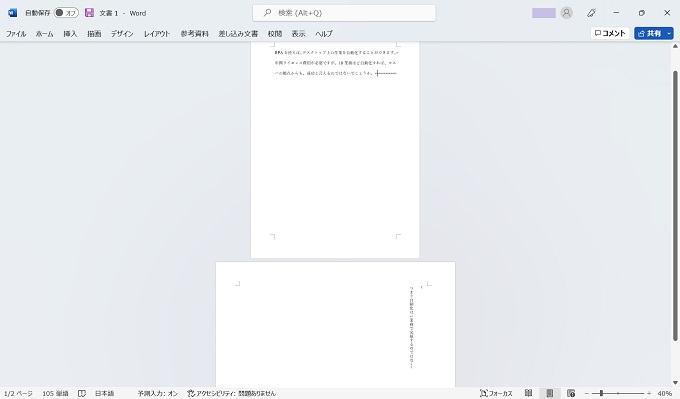Wordは、基本的に横書きで使うことが多いと思います。
でも、用途によっては縦書きが必要になることもありますね。もちろん、Wordは縦書きにも対応していますが、縦書きにするだけでは、アルファベットや数字が不自然な表記になってしまいます。
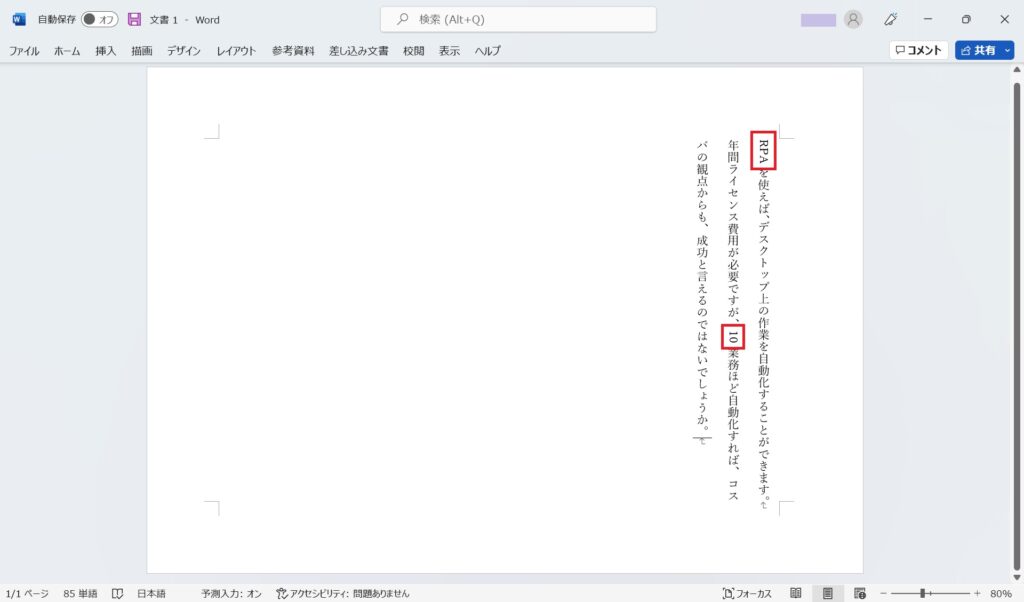
この記事では、Wordを縦書きに設定する方法と、縦書きの中でアルファベットや数字だけ横書きにする方法を画像で説明します。
目次
Wordを縦書きにするには?
この章では、まずWordを縦書きにする方法を説明します。横書きと縦書きは、作成中の文書でも変更することができます。
縦書き(文字列の方向)
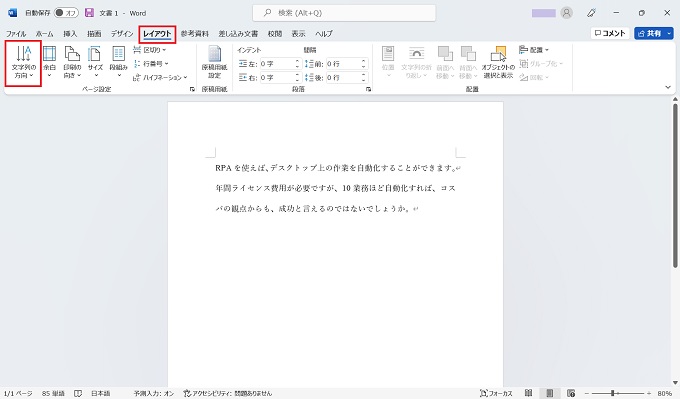
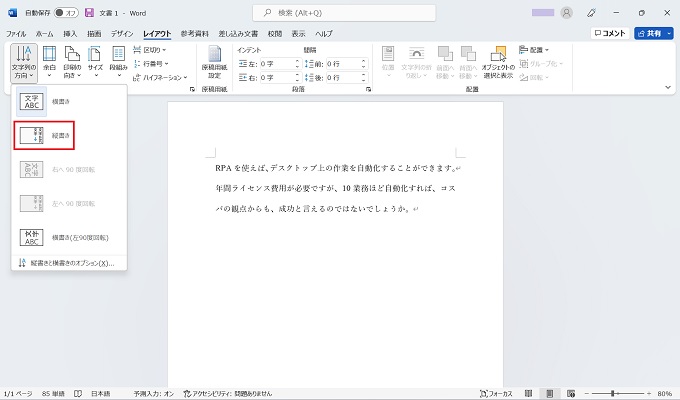
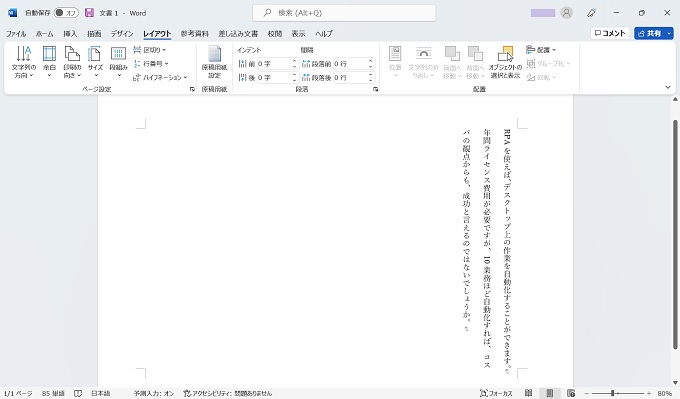
要修正箇所
当記事の冒頭でも書いた通り、Wordの文字列の方向を縦書きにするだけでは、アルファベットや数字が不自然な見栄えとなってしまいます。これを修正する方法は次節で紹介します。
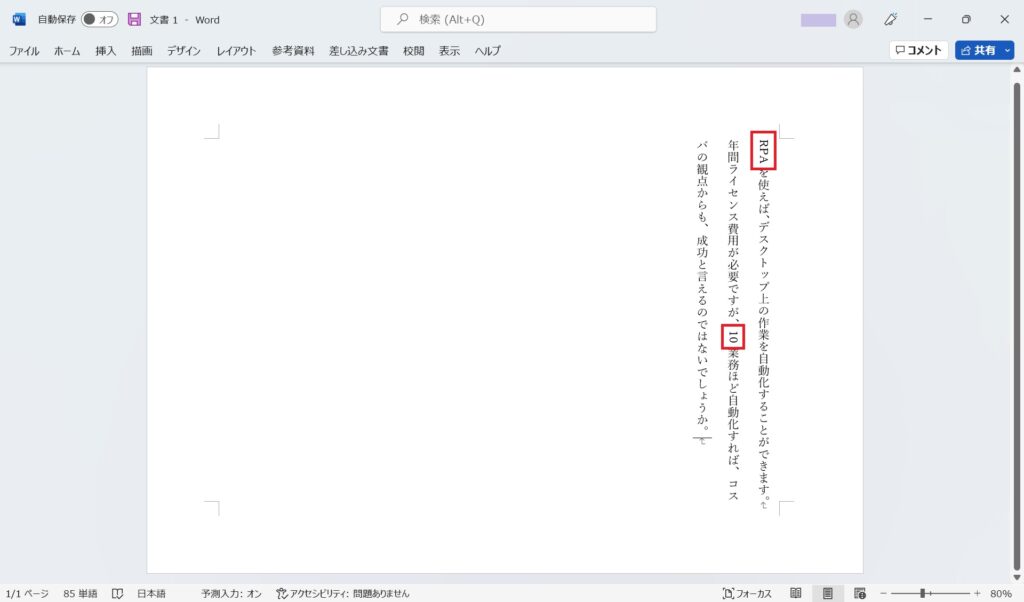
数字・アルファベットを横書きにする
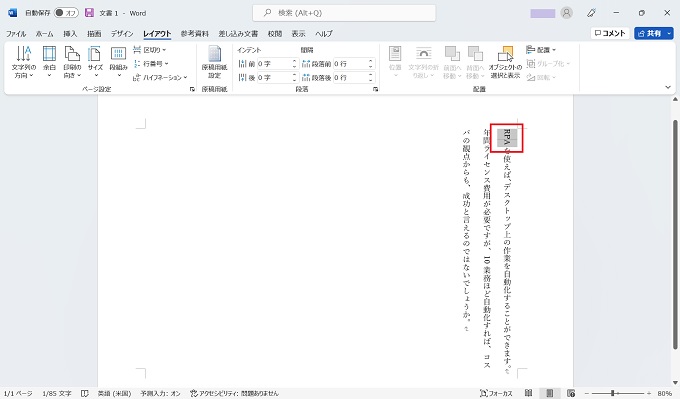
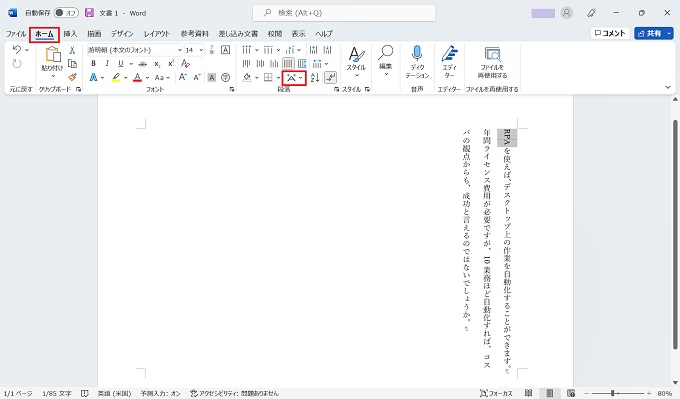
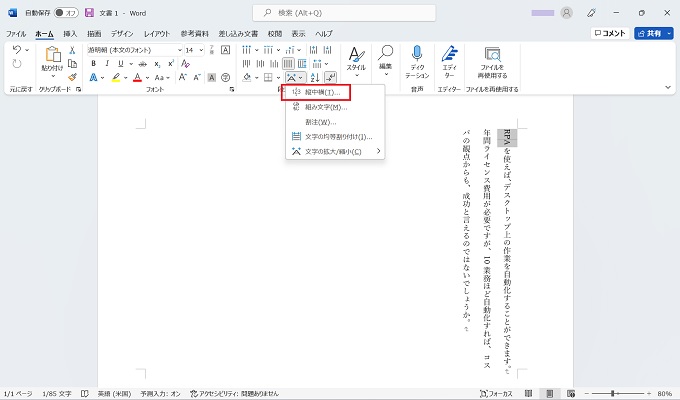
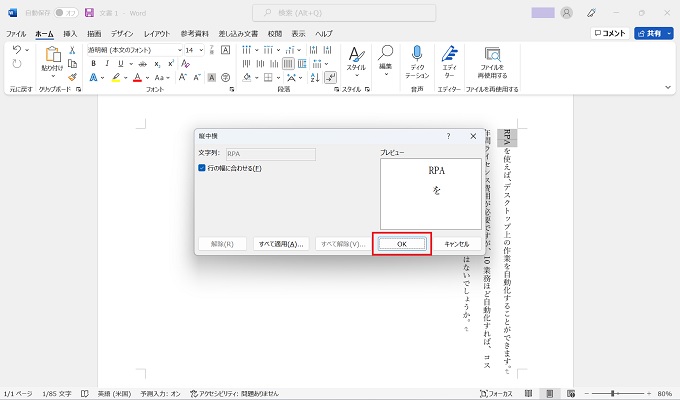
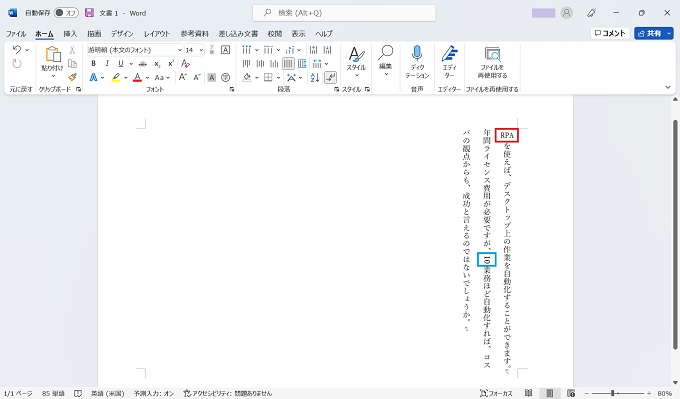
続けて他の箇所も横書きにする(イメージ図の青枠など)
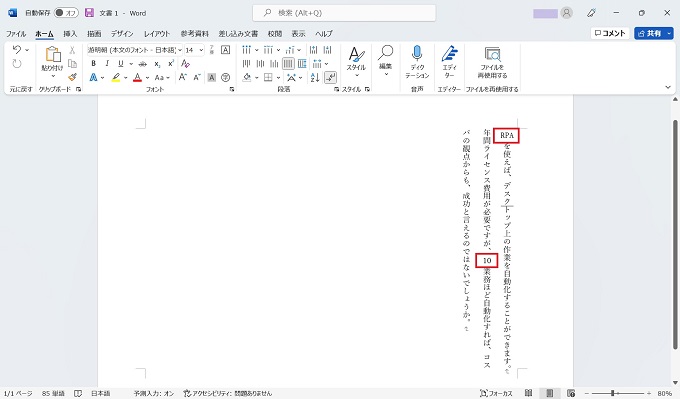
途中から縦書きにするには
Wordでは、1つのドキュメント内で横書きと縦書きのページを混在させることもできます。
一部のページを縦書きにする手順
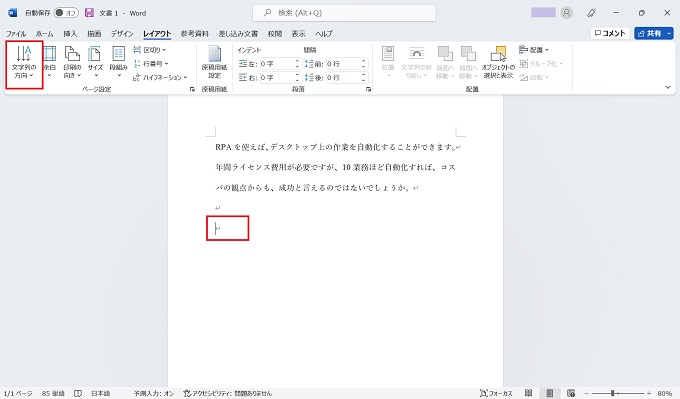
レイアウトタブの文字列の方向をクリック